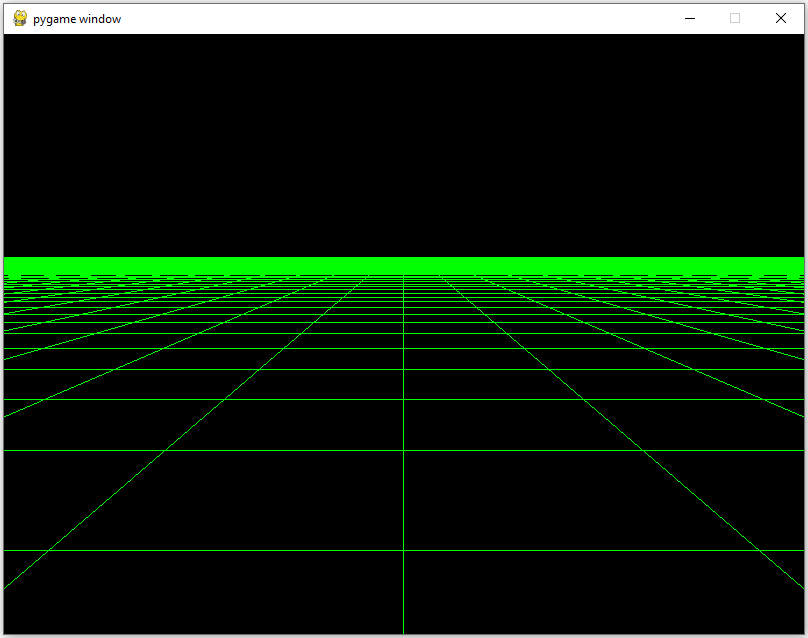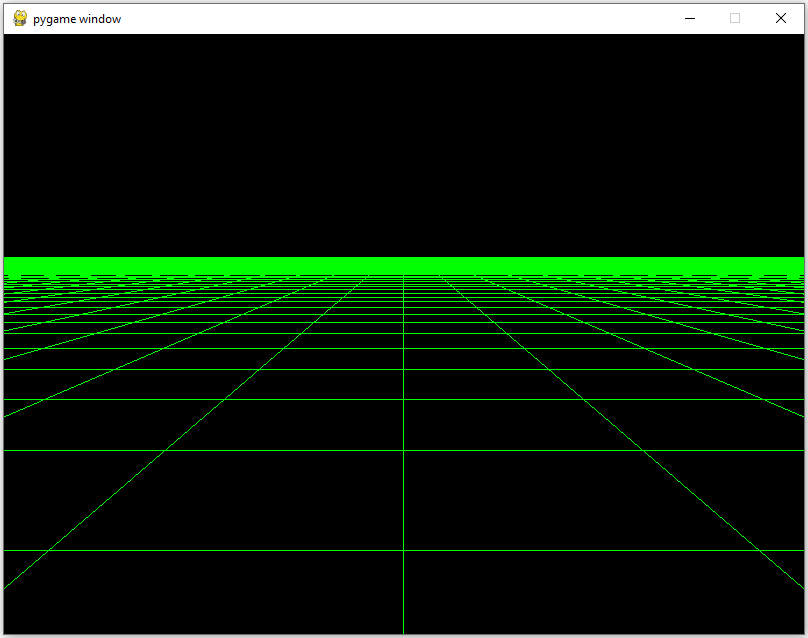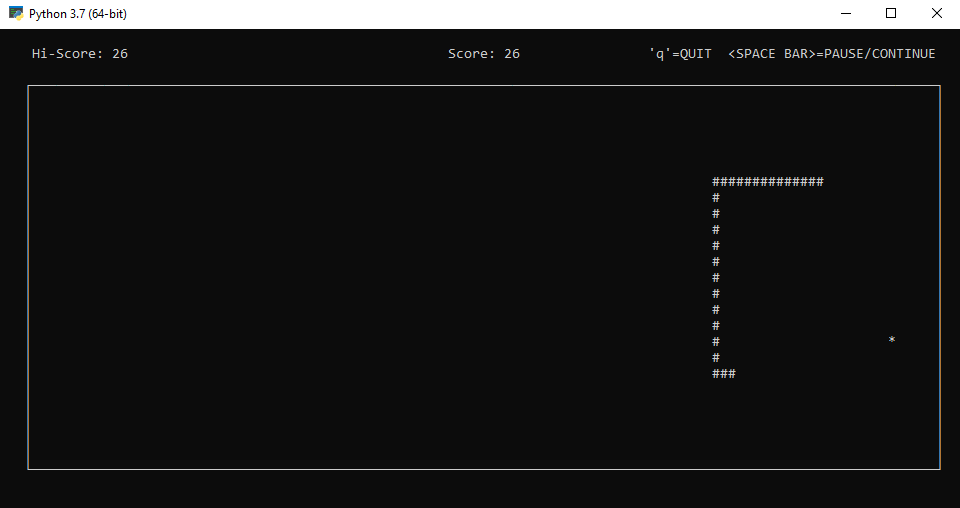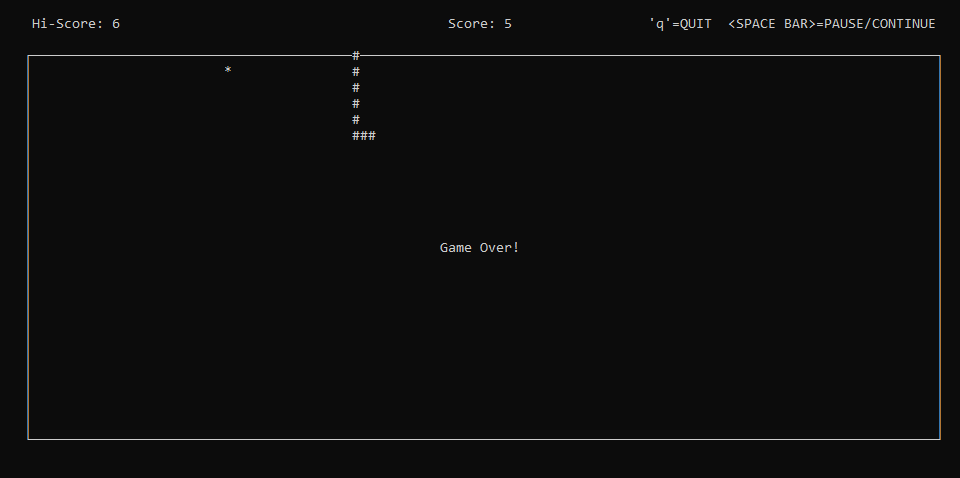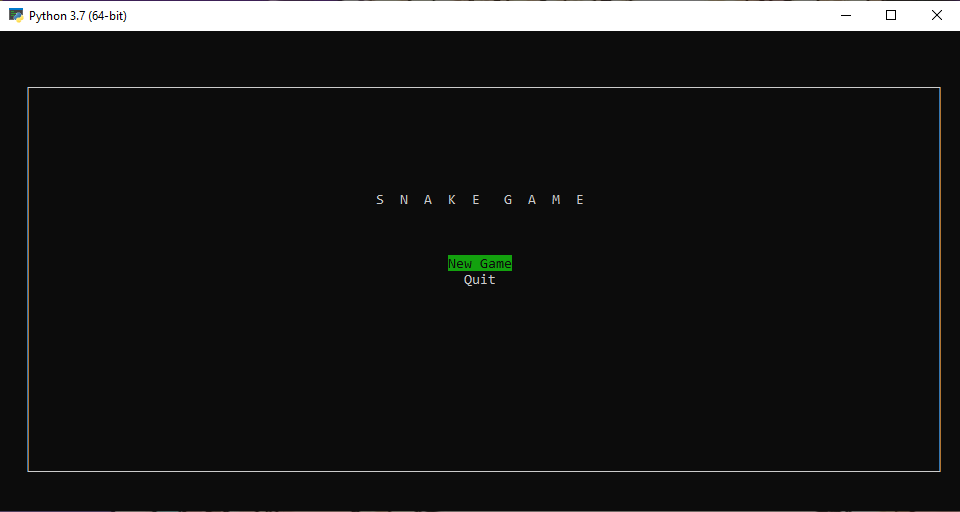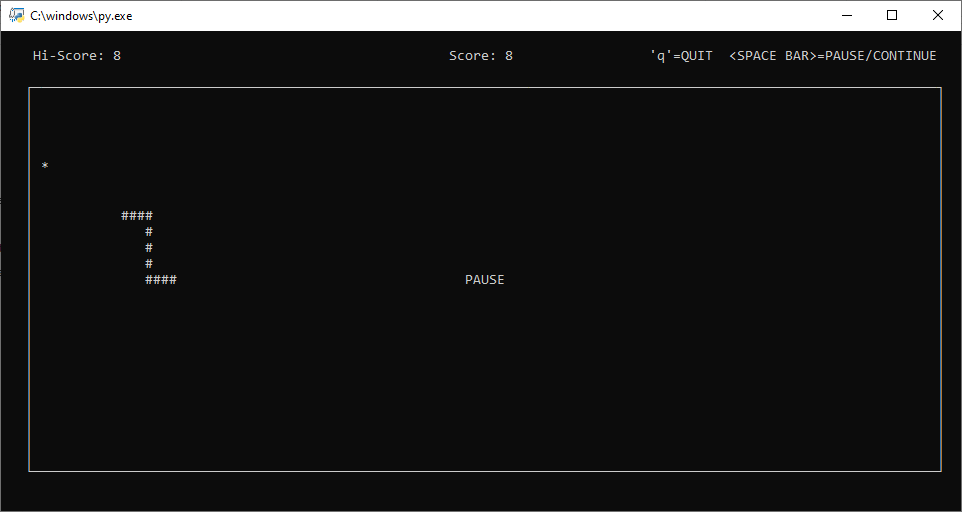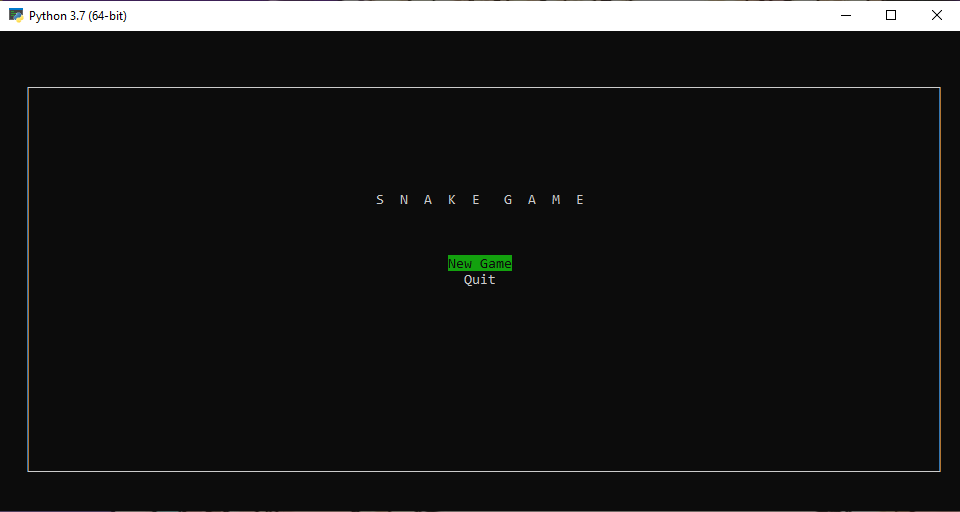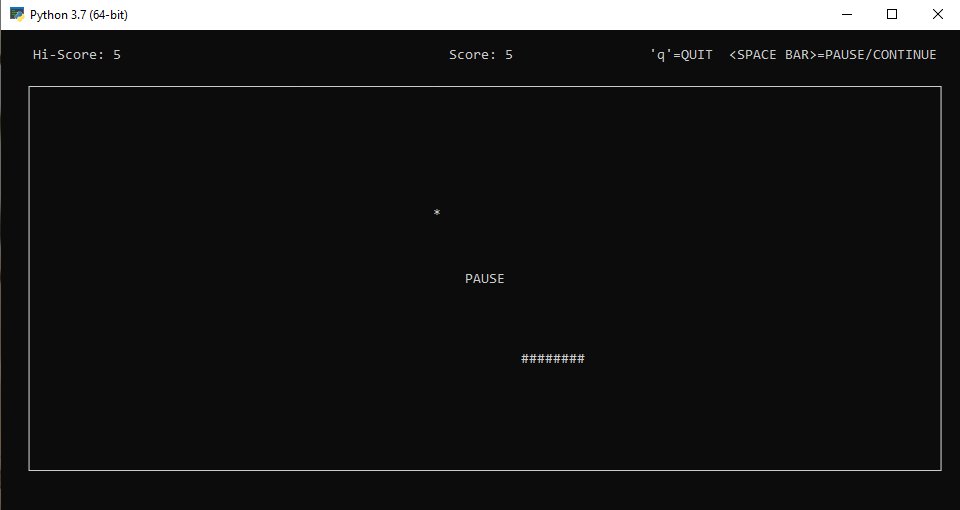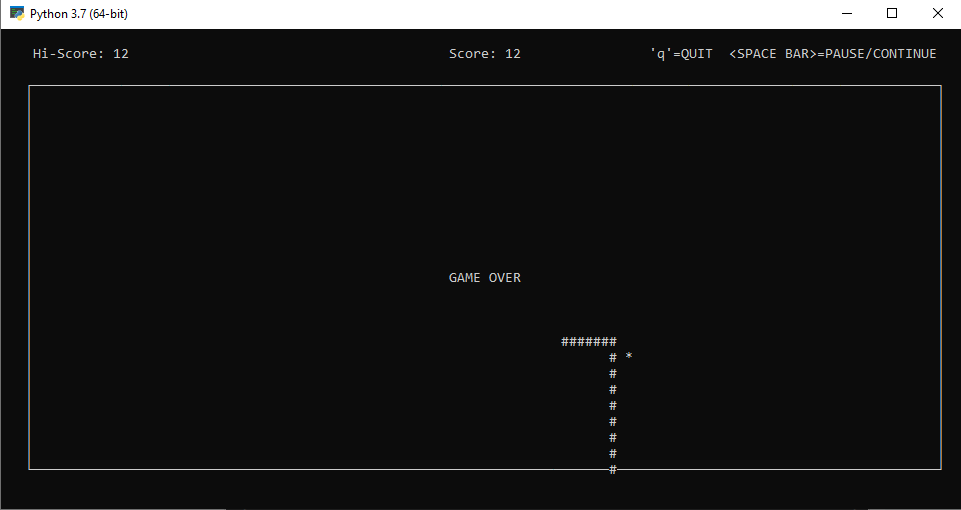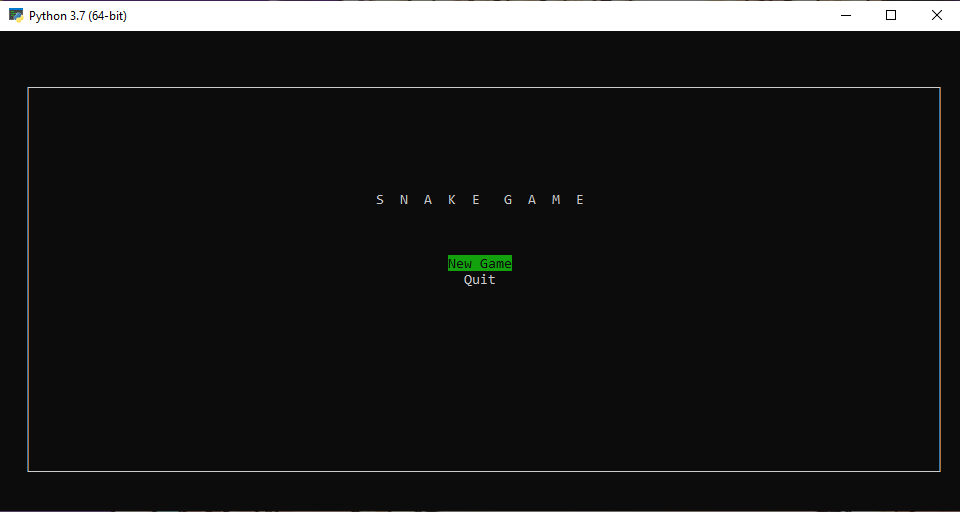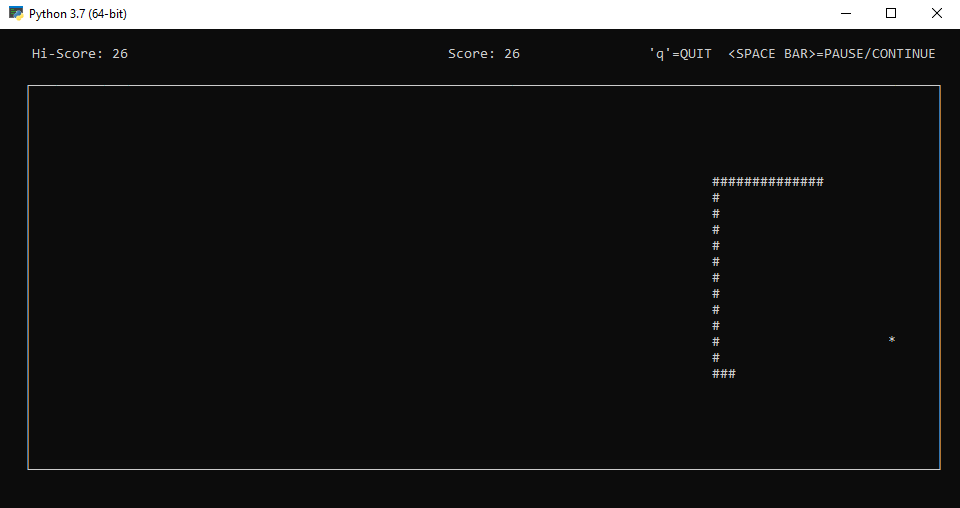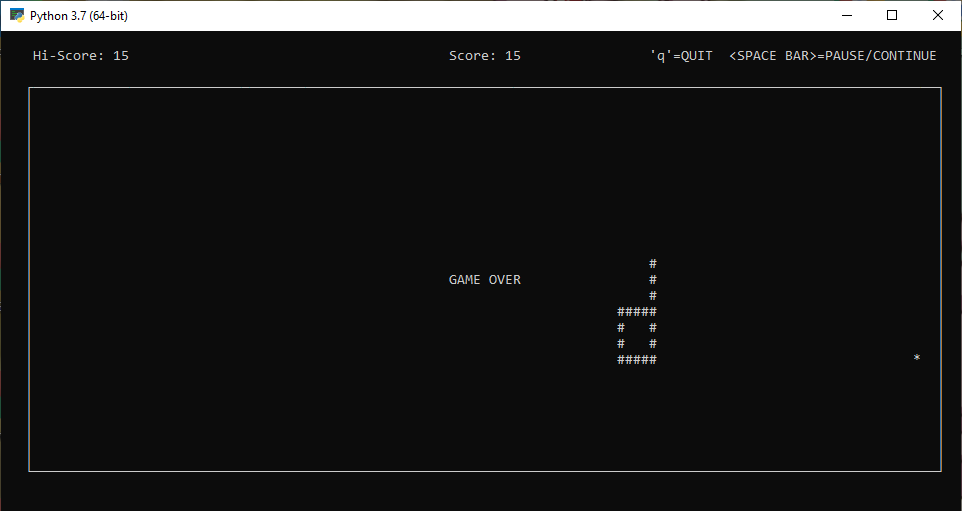Mostrando del 1 al 10 de 290 coincidencias
Se ha buscado por el tag: go
El siguiente código muestra un grid en pantalla por el que se puede desplazar usando los botones de dirección:
Botón de dirección derecha: Desplazamiento hacia la derecha.
Botón de dirección izquierdo: Desplazamiento a la izquierda.
Botón de dirección superior: Desplazamiento hacia adelante.
Botón de dirección inferior: Desplazamiento hacia atrás.
Botones 'o', 'p', 'k' y 'l': Desplazamientos en diagonal.
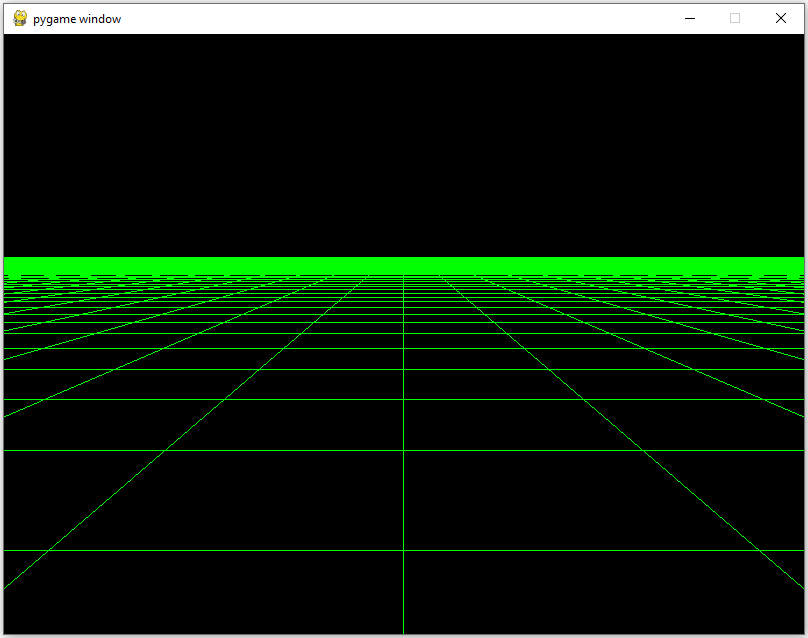
Utilizar Google Colab junto con Google Drive es una excelente manera de ejecutar y colaborar en proyectos de aprendizaje profundo sin preocuparte por la capacidad de procesamiento y almacenamiento.
Aquí explicamos paso a paso para utilizar Google Colab y Google Drive para generar un modelo de red neuronal convolucional (CNN):
**********************************************************************************************************************************
Paso 1: Preparar tus datos en Google Drive
Crea una carpeta en Google Drive:
Abre Google Drive y crea una carpeta para tu proyecto. Puedes organizar tus datos, cuadernos de Jupyter y modelos en esta carpeta.
Sube tus datos:
Sube tus datos al directorio creado. Pueden ser conjuntos de entrenamiento, validación y prueba en carpetas separadas. Asegúrate de que tus datos estén organizados de manera adecuada.
****************************************************************************************************************************************
Paso 2: Conectar Google Colab a Google Drive
Abre un nuevo cuaderno de Colab:
Abre Google Colab (https://colab.research.google.com/) y crea un nuevo cuaderno de Jupyter.
Monta Google Drive:
Ejecuta el siguiente código en una celda para montar tu Google Drive en Colab. Esto te pedirá autorización y generará un código que debes ingresar.
from google.colab import drive
drive.mount('/content/drive')
Sigue las instrucciones para autorizar y copia el código de autorización en el cuadro de texto de la celda.
*************************************************************************************************************************************
Accede a tus datos:
Después de montar Google Drive, puedes acceder a tu carpeta del proyecto utilizando la ruta /content/drive/MyDrive/:
project_folder = '/content/drive/MyDrive/TuCarpetaDeProyecto'
*******************************************************************************************************
Paso 3: Cargar y Preprocesar Datos
Carga y preprocesa tus datos:
Utiliza las bibliotecas de Python para cargar y preprocesar tus datos. Por ejemplo, si estás trabajando con imágenes en el conjunto de datos CIFAR-10:
import pickle
import numpy as np
from tensorflow.keras.utils import to_categorical
# Cargar datos desde Google Drive
with open(project_folder + '/data/cifar10_data.pkl', 'rb') as file:
data = pickle.load(file)
# Preprocesar datos
x_train, y_train, x_test, y_test = data['train_images'], data['train_labels'], data['test_images'], data['test_labels']
x_train = x_train / 255.0
x_test = x_test / 255.0
y_train = to_categorical(y_train, 10)
y_test = to_categorical(y_test, 10)
*************************************************************************************************************
Paso 4: Construir y Entrenar el Modelo CNN
Definir el modelo CNN:
Construye tu modelo de CNN utilizando TensorFlow y Keras. Aquí hay un ejemplo simple:
from tensorflow.keras import layers, models
model = models.Sequential()
model.add(layers.Conv2D(32, (3, 3), activation='relu', input_shape=(32, 32, 3)))
model.add(layers.MaxPooling2D((2, 2)))
model.add(layers.Conv2D(64, (3, 3), activation='relu'))
model.add(layers.MaxPooling2D((2, 2)))
model.add(layers.Conv2D(64, (3, 3), activation='relu'))
model.add(layers.Flatten())
model.add(layers.Dense(64, activation='relu'))
model.add(layers.Dense(10, activation='softmax'))
****************************************************************************************************************
Compilar y entrenar el modelo:
Compila y entrena tu modelo utilizando los datos cargados:
model.compile(optimizer='adam', loss='categorical_crossentropy', metrics=['accuracy'])
model.fit(x_train, y_train, epochs=10, validation_data=(x_test, y_test))
********************************************************************************************************************
Paso 5: Guardar el Modelo en Google Drive
Guardar el modelo:
Después de entrenar el modelo, guárdalo en tu carpeta de Google Drive:
model.save(project_folder + '/modelo_cnn.h5')
***************************************************************************************************************
Paso 6: Descargar el Modelo (opcional)
Descargar el modelo:
Si lo prefieres, puedes descargar el modelo entrenado desde Google Drive:
from google.colab import files
files.download(project_folder + '/modelo_cnn.h5')
*****************************************************************************************************************
Estos pasos deberían ayudarte a ejecutar un proyecto de CNN en Google Colab utilizando Google Drive para almacenar tus datos y modelos. Asegúrate de adaptar el código según tus necesidades específicas y estructura de datos.
------------------------------------------------------------------------------------------------------------------------------------
**************************************************************************************************************************************************************************************************************************************
SALIDA CONSOLA PROCESO DE EJECUCIÓN DEL EJERCICIO EN GOOGLE COLAB.
*****************************************************************************************************
Downloading data from https://www.cs.toronto.edu/~kriz/cifar-10-python.tar.gz
170498071/170498071 [==============================] - 12s 0us/step
Model: "sequential"
_________________________________________________________________
Layer (type) Output Shape Param #
=================================================================
conv2d (Conv2D) (None, 30, 30, 32) 896
max_pooling2d (MaxPooling2 (None, 15, 15, 32) 0
D)
conv2d_1 (Conv2D) (None, 13, 13, 64) 18496
max_pooling2d_1 (MaxPoolin (None, 6, 6, 64) 0
g2D)
conv2d_2 (Conv2D) (None, 4, 4, 64) 36928
flatten (Flatten) (None, 1024) 0
dense (Dense) (None, 64) 65600
dense_1 (Dense) (None, 10) 650
=================================================================
Total params: 122570 (478.79 KB)
Trainable params: 122570 (478.79 KB)
Non-trainable params: 0 (0.00 Byte)
_________________________________________________________________
Epoch 1/10
1563/1563 [==============================] - 187s 119ms/step - loss: 1.7111 - accuracy: 0.3684 - val_loss: 1.3924 - val_accuracy: 0.4950
Epoch 2/10
1563/1563 [==============================] - 186s 119ms/step - loss: 1.4381 - accuracy: 0.4798 - val_loss: 1.2347 - val_accuracy: 0.5591
Epoch 3/10
1563/1563 [==============================] - 188s 120ms/step - loss: 1.3287 - accuracy: 0.5234 - val_loss: 1.1421 - val_accuracy: 0.5922
Epoch 4/10
1563/1563 [==============================] - 185s 118ms/step - loss: 1.2549 - accuracy: 0.5513 - val_loss: 1.1387 - val_accuracy: 0.5944
Epoch 5/10
1563/1563 [==============================] - 185s 118ms/step - loss: 1.1964 - accuracy: 0.5732 - val_loss: 1.0895 - val_accuracy: 0.6132
Epoch 6/10
1563/1563 [==============================] - 181s 116ms/step - loss: 1.1545 - accuracy: 0.5881 - val_loss: 1.1042 - val_accuracy: 0.6162
Epoch 7/10
1563/1563 [==============================] - 181s 116ms/step - loss: 1.1209 - accuracy: 0.6025 - val_loss: 1.0378 - val_accuracy: 0.6406
Epoch 8/10
1563/1563 [==============================] - 179s 115ms/step - loss: 1.0897 - accuracy: 0.6128 - val_loss: 0.9644 - val_accuracy: 0.6558
Epoch 9/10
1563/1563 [==============================] - 180s 115ms/step - loss: 1.0678 - accuracy: 0.6223 - val_loss: 0.9507 - val_accuracy: 0.6730
Epoch 10/10
1563/1563 [==============================] - 180s 115ms/step - loss: 1.0431 - accuracy: 0.6308 - val_loss: 0.8898 - val_accuracy: 0.6875
/usr/local/lib/python3.10/dist-packages/keras/src/engine/training.py:3103: UserWarning: You are saving your model as an HDF5 file via `model.save()`. This file format is considered legacy. We recommend using instead the native Keras format, e.g. `model.save('my_model.keras')`.
saving_api.save_model(
Hilario Iglesias Martínez.
******************************************************************************************
ClaseAula-F896.py
***************************************************************************************
Este ejercicio, sencillo, para aprendizaje y seguimiento de los parámetros: peso,sesgo,costo, en un descenso de gradiente tipo Batch.
***************************************************************************************
Los términos "peso", "sesgo" y "costo" pueden tener diferentes significados dependiendo del contexto en el que se utilicen. Aquí te proporcionaré una breve descripción de cada uno de estos términos en diversos contextos:
Peso (Weight):
En el contexto de la física, el peso se refiere a la fuerza gravitatoria que actúa sobre un objeto debido a la atracción de la gravedad de la Tierra. Se mide en unidades de fuerza, como newtons o libras.
En el aprendizaje automático y la inteligencia artificial, un "peso" se refiere a los coeficientes asociados con las conexiones entre neuronas en una red neuronal. Estos pesos determinan la fuerza y dirección de la influencia de una neurona en otra dentro de la red. Los pesos se ajustan durante el proceso de entrenamiento de la red para que la red pueda aprender y realizar tareas específicas.
Sesgo (Bias):
En el contexto de la estadística y el análisis de datos, el sesgo se refiere a la tendencia sistemática de un conjunto de datos o un modelo estadístico a producir resultados que se desvían de la verdad o de la población real debido a errores sistemáticos en el proceso de recopilación o modelado de datos.
En el aprendizaje automático, el sesgo (bias) es un término que se utiliza para referirse a un valor constante añadido a la salida de una función en una red neuronal. El sesgo permite que la red pueda modelar funciones más complejas, desplazando la función de activación. Es una especie de "ajuste" que ayuda a la red a aprender y generalizar mejor.
Costo (Cost):
En el ámbito empresarial y financiero, el costo se refiere a la cantidad de recursos (dinero, tiempo, esfuerzo, etc.) que se requiere para producir o realizar algo. Puede incluir costos directos e indirectos.
En matemáticas y optimización, el costo es una medida de la cantidad que se desea minimizar o maximizar en un problema. Por ejemplo, en la optimización lineal, se busca minimizar una función de costo sujeta a ciertas restricciones.
En el contexto del aprendizaje automático y la optimización de modelos, el costo es una medida de cuán bien está funcionando un modelo en relación con los datos de entrenamiento y se utiliza para ajustar los parámetros del modelo durante el proceso de entrenamiento. El objetivo es minimizar el costo para que el modelo se ajuste mejor a los datos y pueda realizar predicciones precisas en nuevos datos.
Estos son conceptos que pueden ser ampliamente aplicados en diversos campos y contextos, por lo que su significado puede variar según el contexto específico en el que se utilicen.MiniRuleta es un juego de Ruleta para android desarrollado en Java usando el Android Studio.
La carpeta de descarga Incluye, el codigo fuente, los assets y los archivos ejecutables.
El juego al inicial empieza el premio total en 0.
- Al darle click o tap al boton GIRAR RULETA se gira la ruleta
- La ruleta es una imagen hecha con diferentes valores
- Cuando termina de girar la ruleta y el jugador gana el premio que esta marcado con la flecha
- El premio que gana el jugador en cada giro de la ruleta se va sumando en un PREMIO TOTAL
- El premio total se muestra en la parte de abajo de la aplicacion.
Se les agradece a todos el FeedBack y les puedo ayudar a crear su propia ruleta si me envian la rueda en formato PNG en relacion aspecto 1:1.
Mas Informacion:
https://evilnapsis.com/2023/01/28/miniruleta-juego-de-ruleta-para-android-codigo-fuente/